include和inclusion_tag的区别:
1、include:固定的,不能动态变化
2、inclusion_tag:返回一个动态的html片段 ----- 编写方式和自定义过滤器差不多
【1】编写步骤1
【1】在settings中得INSTALLED_APPS配置当前app,不然django无法找到自定义的标签
【2】在app中创建templatetags包(包名只能叫templatetags)
【3】在包下创建任意的py文件
【4】导入,实例化得到对象,对象名字必须是register,不能是其它
from django import template register = template.Library()
【5】使用装饰器
from django import template from BLOG import models from django.db.models import Count from django.db.models.functions import TruncMonth # 侧边栏抽取 register = template.Library() # 把返回的数据----渲染在left.html中-------html片段 # 把这个html片段放在你想放在的位置 @register.inclusion_tag('left.html', name='left') def left(username): user = models.UserInfo.objects.filter(username=username).first() res_category = models.Article.objects.filter(blog_id=user.blog.id).values('category__id').annotate( article_count=Count('id')).values('category__id', 'category__name', 'article_count') res_tag = models.Article.objects.filter(blog_id=user.blog.id).values('tag__id').annotate( article_count=Count('id')).values('tag__id', 'tag__name', 'article_count') res_date = models.Article.objects.filter(blog_id=user.blog.id).annotate(create_date=TruncMonth('create_time')).values( 'create_date').annotate(article_count=Count('id')).values('create_date', 'article_count') return {'user':user,'res_category':res_category,'res_tag':res_tag,'res_date':res_date}
【6】html片段,(left.html)文件中的内容文章来源:https://www.toymoban.com/news/detail-758773.html
<div class="panel panel-primary"> <div class="panel-heading"> <h3 class="panel-title">我的标签</h3> </div> <div class="panel-body"> {% for tag in res_tag %} <p> <a href="/{{ user.username }}/tag/{{ tag.tag__id }}.html">{{ tag.tag__name }}({{ tag.article_count }})</a> </p> {% endfor %} </div> </div> <div class="panel panel-success"> <div class="panel-heading"> <h3 class="panel-title">随笔分类</h3> </div> <div class="panel-body"> {% for category in res_category %} <p> <a href="/{{ user.username }}/category/{{ category.category__id }}.html">{{ category.category__name }}({{ category.article_count }})</a> </p> <hr> {% endfor %} </div> </div> <div class="panel panel-info"> <div class="panel-heading"> <h3 class="panel-title">随笔档案</h3> </div> <div class="panel-body"> {% for date in res_date %} <p><a href="/{{ user.username }}/archive/{{ date.create_date|date:'Y-m' }}.html">{{ date.create_date|date:'Y-m' }}({{ date.article_count }})</a></p> {% endfor %} </div> </div>
【7】在模板中使用(在想用的位置load即可)文章来源地址https://www.toymoban.com/news/detail-758773.html
{% load comon_left %} {% left user.username %}
到了这里,关于Django之侧边栏抽取(inclusion_tag)的文章就介绍完了。如果您还想了解更多内容,请在右上角搜索TOY模板网以前的文章或继续浏览下面的相关文章,希望大家以后多多支持TOY模板网!

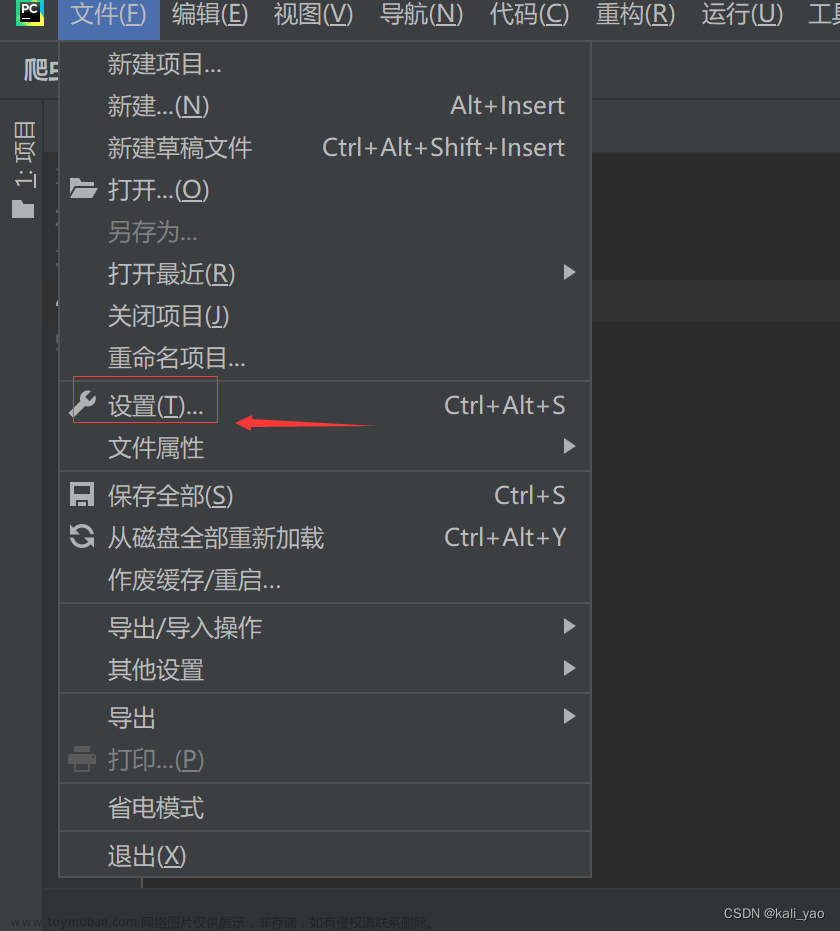



![[Python]Django简介](https://imgs.yssmx.com/Uploads/2024/02/656655-1.png)






